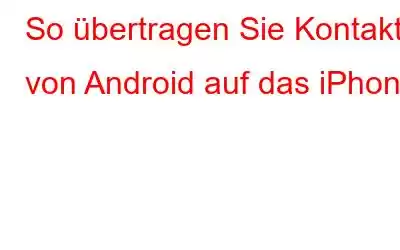Wenn Sie planen, von Android auf das iPhone umzusteigen, ist es wichtig, alle notwendigen Informationen zu sichern. Ebenso gibt es noch eine Sache, die Sie niemals verlieren möchten: Ihre Kontakte. Wenn Sie Ihre Kontakte verlieren, müssen Sie möglicherweise von vorne beginnen und diese Telefonnummern und E-Mail-IDs nacheinander zu Ihrem neuen Telefon hinzufügen. Es gibt jedoch viele praktische Techniken, mit denen Sie den Arbeitsaufwand minimieren und die Arbeit in einem Arbeitsgang erledigen können.
Heute schlagen wir Ihnen einige Möglichkeiten dazu vor Kontakte von Android auf das iPhone übertragen:
1. Die Verwendung einer SIM-Karte
Dies ist eine der einfachsten Möglichkeiten, Ihre Kontakte beim Wechsel zu einer anderen Plattform nicht zu verlieren. Sie können eine Sicherungskopie Ihrer Kontakte auf Ihrer SIM-Karte erstellen und diese wieder abrufen, sobald Sie sie in Ihr iPhone einlegen. Sie können dazu die unten aufgeführten Schritte ausführen:
- Erstellen Sie eine Sicherungskopie Ihrer Adressbuchkontakte auf der SIM-Karte Ihres Geräts.
- Entfernen Sie die SIM-Karte von Android
- Legen Sie die SIM-Karte in Ihr iPhone ein
- Tippen Sie auf dem iPhone auf die App Einstellungen
- Tippen Sie auf Mail, Kontakte, Kalender
- Tippen Sie auf SIM-Kontakte importieren
- Wählen Sie das Konto aus, in das Sie sie übertragen möchten.
Sobald die Übertragung erfolgt ist Ist der Vorgang abgeschlossen, können Sie Ihre Kontakte auf Ihrem iPhone sehen. Stellen Sie sicher, dass Sie den Vorgang abschließen und zwischendurch nicht unterbrechen.
2. Verwendung von Google
Ja, Google hat auch hier eine Antwort. Durch das Hochladen Ihrer Kontakte auf das leistungsstarke Google Drive (den Cloud-Speicher) können Sie sich vor dem besorgniserregenden Kontaktverlust schützen. Da sowohl Android als auch iPhone Google Drive unterstützen, gilt es als eine der bequemsten Möglichkeiten, Kontakte von Android auf das iPhone zu übertragen. Sie können für die Übertragung die folgenden Schritte ausführen:
- Erstellen Sie eine Sicherungskopie Ihrer Kontakte auf Google Drive. Allerdings werden Ihre Kontakte automatisch synchronisiert, wenn Sie ein Google-Konto verwenden.
- Fügen Sie dasselbe Google-Konto zu Ihrem iPhone hinzu.
- Sobald das Konto eingerichtet ist, können Sie es tun Aktivieren Sie die Kontaktsynchronisierung sofort. Wenn nicht, können Sie dies tun, indem Sie zu Einstellungen -> Mail, Kontakte, Kalender gehen -> auf Ihr Google-Konto tippen
- Bewegen Sie den Schieben Sie den Schieberegler „Kontakte“ in Richtung „Ein/Grün“. Dadurch sollten Ihre Kontakte mit Ihrem Google-Konto synchronisiert werden, sodass Sie auf dem iPhone darauf zugreifen können.
3. Verwenden von iTunes
iTunes ist ein Klassiker Möglichkeit, Ihre Kontakte von Android auf das iPhone zu übertragen. Allerdings erfordert diese Methode, dass Sie einen Computer besitzen, über den Sie Ihre Daten mit der Cloud synchronisieren können. Sie können die folgenden Schritte ausführen, um die Arbeit zu erledigen.
- Verbinden Sie Ihr Android-Gerät mit dem Computer und synchronisieren Sie es.
- Sichern oder synchronisieren Sie Ihr Adressbuch mit Outlook Express oder Windows-Adressbuch
- Verbinden Sie Ihr iPhone mit Ihrem Computer, um es zu synchronisieren
- Gehen Sie zu iTunes und klicken Sie auf das iPhone-Symbol in der oberen linken Ecke unter den Wiedergabesteuerungen
- Klicken Sie auf die Registerkarte Info, während der iPhone-Verwaltungsbildschirm geöffnet bleibt.
- Aktivieren Sie das Kontrollkästchen neben Kontakte synchronisieren mit, um das Adressbuch zu aktivieren Synchronisierung
- Wählen Sie im Dropdown-Menü das von Ihnen verwendete Adressbuchprogramm (Outlook Express oder Windows-Adressbuch) aus
- Klicken Sie auf die Schaltfläche neben Alle Kontakte
- Klicken Sie auf Übernehmen, um die Einstellungen zu speichern und alle Ihre Kontakte auf Ihr iPhone zu übertragen.
Insgesamt erfordert die Übertragung von Kontakten von Android auf das iPhone keinen großen Aufwand. Sie müssen jedoch den bequemsten Weg wählen, der weniger Ressourcen und Plattformen erfordert, damit Sie Ihre Daten von einem auf ein anderes Gerät übertragen können.
Lesen: 0